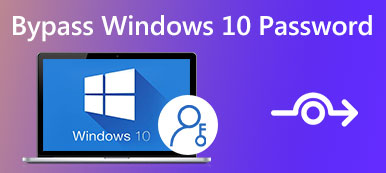Vad du kan göra när du har glömt ditt Windows 10-lösenord
"Jag uppdaterade precis min bärbara dator till Windows 10 och ställde in lösenordet, men nu har jag glömt det och kan inte komma åt mina dokument på min bärbara dator, vad jag kan göra för att återställ lösenordet för Windows 10?”
Microsoft har gjort en hel del förbättringar för Windows 10. Många experter tror att det är det säkraste systemet, delvis på grund av lösenordsinställningen. Det kan dock skapa vissa problem också. När du till exempel har glömt ditt lösenord kan du inte ange Windows 10 eller dina dokument. Lyckligtvis har du fortfarande flera sätt att lösa detta problem.
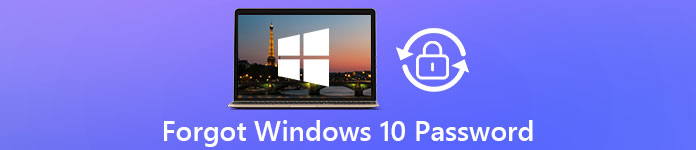
- Del 1: Bästa sättet att återställa Windows 10-lösenordet
- Del 2: Hur man återställer Windows 10-lösenord online
- Del 3: Hur man använder Windows 10 Password Reset Disk
- Del 4: Hur man vilar Windows 10-lösenord med annat inloggningsalternativ
- Del 5: Så här återställer du Windows 10-lösenord med MSDaRT
- Del 6: Vanliga frågor om Windows 10 Lösenordsåterställning
Del 1: Bästa sättet att återställa Windows 10-lösenordet
Det första du tänker på kan vara hur du kringgår lösenordet på Windows 10 när du glömt det. Det kan dock lysa upp din dator farligt. Den goda nyheten är att du har flera sätt att återställa ditt lösenord. imyPass Windows lösenordsåterställning är det bästa valet för nybörjare, eftersom det är ganska lätt att använda.

4 000 000+ nedladdningar
Återställ lösenordet för Windows 10 och tidigare.
Tillgänglig för alla konton inklusive administratör.
Håll alla filer, dokument och data säkra på din dator.
Erbjud ett användarvänligt gränssnitt för att hjälpa dig hitta det du vill ha.
Så här ändrar du Windows 10-lösenord när du har glömt det
Steg 1Skapa ett startmediumInstallera programvaran på en tillgänglig dator och kör den. Sätt sedan in en tom DVD- eller USB-flashenhet i datorn. Leta sedan upp motsvarande avsnitt, som Skapa CD/DVD för återställning av lösenord, välj media från rullgardinsmenyn. Klicka på Bränn CD/DVD eller Bränn USB knapp. Vänta tills det är klart och tryck OK. Ta det startbara mediet från datorn.
 Steg 2Lås upp Windows 10
Steg 2Lås upp Windows 10 Sätt i det startbara mediet i din låsta dator och slå på den. När den startar upp i media får du fönstret för lösenordsåterställning. Välj först önskat system, till exempel Windows 10 om du har flera system. Välj sedan kontot som du har glömt lösenordet till. Slå Återställ lösenord och följ instruktionerna på skärmen för att ange det nya lösenordet. Efter återställning av lösenordet för Windows 10, ta bort det startbara mediet och starta om datorn. Nu kan du logga in med det nya lösenordet.

Del 2: Hur man återställer Windows 10-lösenord online
För att hjälpa användarna att komma åt tjänster och dator på ett bekvämt sätt, låter Microsoft dig komma åt Windows 10 med kontot för Skype, Outlook, OneDrive, Xbox Live eller andra Microsoft-tjänster. Med ett annat ord, om du har glömt ditt Windows 10-lösenord kan du återställa det på Microsofts webbplats, Outlook, Skype eller annan webbplats för Microsoft-tjänster online. Vi använder Windows 10 lösenordsåterställningssidan som exempel för att visa dig arbetsflödet.
Steg 1Öppna en webbläsare på en annan tillgänglig dator om ditt Windows 10-lösenord glöms bort. Lägg sedan in https://account.live.com/password/reset i adressfältet och tryck på Enter-tangenten på tangentbordet för att komma åt webbplatsen. Steg 2De i ditt Microsoft-konto i rutan och klicka på Nästa knappen för att gå vidare. Tryck sedan på Glömt mitt nuvarande lösenord länk istället för att ange lösenord och klicka Nästa knappen för att gå in i proceduren för återställning av lösenord.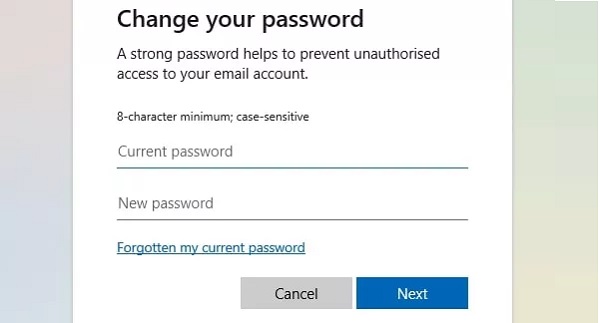 Steg 3Nu kommer identitetsdialogrutan att dyka upp. Du behöver en autentiseringsapp eller få engångslösenordet via din e-postadress. Om de inte är tillgängliga för dig, välj Använd en annan verifieringsalternativ och då Jag har inga av dessa. Steg 4Oavsett vilken verifieringskanal du använder klickar du på knappen Nästa. Därefter visas skärmen för att ange verifieringskoden eller engångskoden. Följ instruktionerna på skärmen för att bevisa att du är ägaren till kontot. Steg 5Efter verifiering tas du till sidan för återställning av lösenord för Windows 10. Skriv in ditt nya lösenord och ange det igen för att bekräfta det. Klick Nästa knappen för att avsluta processen.
Steg 3Nu kommer identitetsdialogrutan att dyka upp. Du behöver en autentiseringsapp eller få engångslösenordet via din e-postadress. Om de inte är tillgängliga för dig, välj Använd en annan verifieringsalternativ och då Jag har inga av dessa. Steg 4Oavsett vilken verifieringskanal du använder klickar du på knappen Nästa. Därefter visas skärmen för att ange verifieringskoden eller engångskoden. Följ instruktionerna på skärmen för att bevisa att du är ägaren till kontot. Steg 5Efter verifiering tas du till sidan för återställning av lösenord för Windows 10. Skriv in ditt nya lösenord och ange det igen för att bekräfta det. Klick Nästa knappen för att avsluta processen. 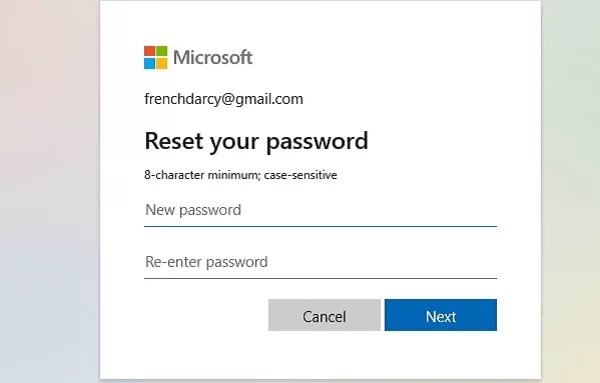 Steg 6Slå sedan på din PC eller bärbara dator, logga in med ditt Microsoft-konto och det nya lösenordet. Nu kan du använda din Windows 10-maskin som vanligt.
Steg 6Slå sedan på din PC eller bärbara dator, logga in med ditt Microsoft-konto och det nya lösenordet. Nu kan du använda din Windows 10-maskin som vanligt. Notera: Om du har glömt både ditt Microsoft-konto och lösenord kommer detta sätt inte att vara tillgängligt.
Del 3: Hur man använder Windows 10 Password Reset Disk
Faktum är att Microsoft har tillhandahållit en officiell metod för att låsa upp din dator när du har glömt lösenordet. Nästan varje modern bärbar dator eller PC kommer med en disk för lösenordsåterställning. Dessutom kan du skapa en diskett för lösenordsåterställning när din dator fortfarande är tillgänglig. Med ett annat ord innehåller denna metod två steg, skapa en lösenordsåterställningsdisk och använd den för att återställa Windows 10-lösenordet.
Steg ett: Skapa en Windows 10 Password Reset Disk
Steg 1 Sätt i en tom DVD- eller USB-flashenhet i din PC eller bärbara dator. Steg 2 Håll ner Windows + S för att få fram sökfältet, skriv in användarkonton och välj Användarkonton.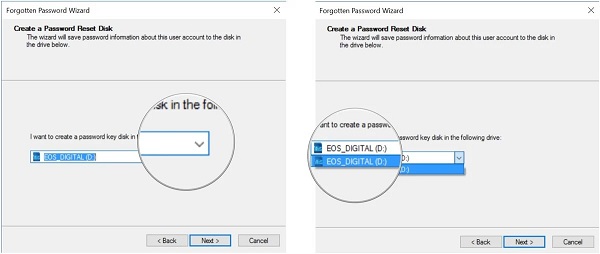 Steg 3 Tryck Skapa en disk för lösenordsåterställning och slå Nästa. Välj rätt enhet från rullgardinsmenyn och klicka Nästa. När du uppmanas, ange ditt lösenord, tryck på Nästa och Slutför för att börja skapa lösenordsåterställningsdisken.
Steg 3 Tryck Skapa en disk för lösenordsåterställning och slå Nästa. Välj rätt enhet från rullgardinsmenyn och klicka Nästa. När du uppmanas, ange ditt lösenord, tryck på Nästa och Slutför för att börja skapa lösenordsåterställningsdisken. Steg två: Använd diskett för återställning av lösenord när du har glömt lösenordet för Windows 10
Steg 1Välj ditt konto och ange ett lösenord för att logga in på din dator på inloggningsskärmen för Windows 10. Oroa dig inte och du kan ange vilka tecken som helst i lösenordsrutan. Om lösenordet inte är korrekt får du Återställ lösenord länken under lösenordsfältet. Tryck på länken för att fortsätta.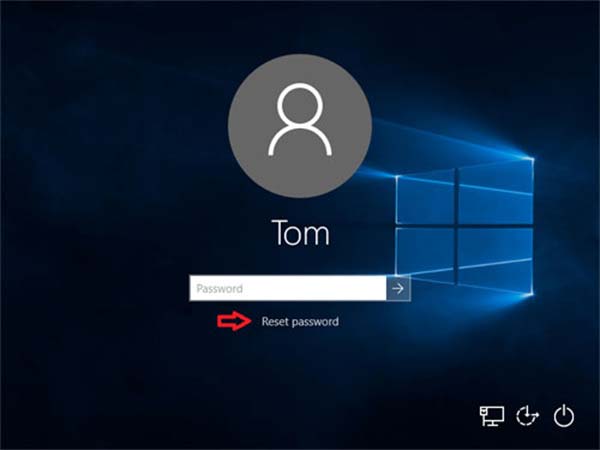 Steg 2Då kommer din dator att öppna PAssword Reset Wizard fönster istället för Windows 10-system. Sätt in lösenordsåterställningsskivan i din DVD-enhet eller USB-enhet och tryck på Nästa knappen för att börja återställa glömt Windows 10-lösenord. Steg 3Expandera rullgardinsmenyn i nästa fönster, välj din Windows 10 lösenordsåterställningsdisk och klicka på Nästa knappen för att öppna fönstret för återställning av lösenord. Steg 4Skriv nu in ditt nya lösenord i fältet och skriv in det igen i bekräftelsefältet. Du kan också skriva in en ledtråd för det nya lösenordet. Klicka slutligen på knappen Nästa.
Steg 2Då kommer din dator att öppna PAssword Reset Wizard fönster istället för Windows 10-system. Sätt in lösenordsåterställningsskivan i din DVD-enhet eller USB-enhet och tryck på Nästa knappen för att börja återställa glömt Windows 10-lösenord. Steg 3Expandera rullgardinsmenyn i nästa fönster, välj din Windows 10 lösenordsåterställningsdisk och klicka på Nästa knappen för att öppna fönstret för återställning av lösenord. Steg 4Skriv nu in ditt nya lösenord i fältet och skriv in det igen i bekräftelsefältet. Du kan också skriva in en ledtråd för det nya lösenordet. Klicka slutligen på knappen Nästa. 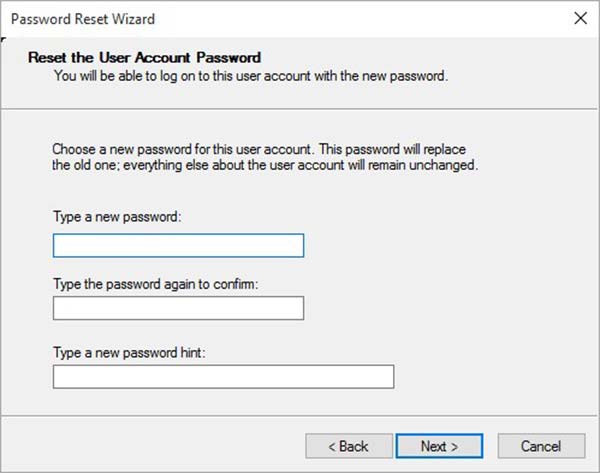 Steg 5Om du får Slutför guiden för återställning av lösenord meddelande betyder det att processen är framgångsrik. tryck på Avsluta knappen för att stänga guiden. Steg 6Ta nu bort lösenordsåterställningsskivan från din bärbara dator eller PC och starta om den. Du kan komma åt din Windows 10 med ditt nya lösenord på inloggningsskärmen.
Steg 5Om du får Slutför guiden för återställning av lösenord meddelande betyder det att processen är framgångsrik. tryck på Avsluta knappen för att stänga guiden. Steg 6Ta nu bort lösenordsåterställningsskivan från din bärbara dator eller PC och starta om den. Du kan komma åt din Windows 10 med ditt nya lösenord på inloggningsskärmen. Del 4: Hur man vilar Windows 10-lösenord med annat inloggningsalternativ
Återställ Windows 10-lösenord för användarkonto i Kontrollpanelen
Det är välkänt att Windows 10 låter dig ställa in flera användarkonton. Om du har glömt Windows 10-lösenordet för ett användarkonto blir det enkelt och du kan be administratörskontot att återställa ditt lösenord.
Steg 1Slå på datorn och logga in på administratörskontot. Gå till Start menyn längst ner till vänster och välj Kontrollpanel att öppna den. Steg 2Se till att ställa in Visa efter till Kategorioch tryck på Användarkonton. Välj sedan Hantera ett annat konto så får du alla användarnamn.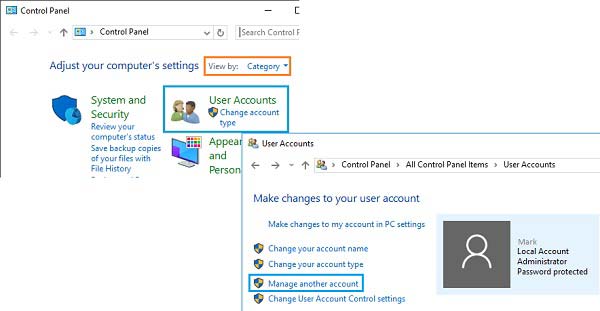 Steg 3Välj det användarkonto som du behöver för att återställa lösenordet och tryck sedan Ändra lösenordet. Nu kan du enkelt återställa det.
Steg 3Välj det användarkonto som du behöver för att återställa lösenordet och tryck sedan Ändra lösenordet. Nu kan du enkelt återställa det. 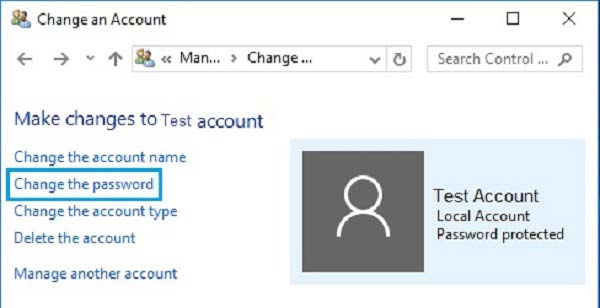
Återställ Windows 10-lösenord för användarkonto med kommandon
Förutom PIN-lösenord låter Windows 10 dig också ställa in bildlösenord eller ett annat administratörskonto. Kommandotolken kan återställa det lokala lösenordet för användarkonton, men administratörslösenordet kan inte ändras på detta sätt. Däremot kan kommandon hjälpa dig att skapa ett nytt administratörskonto.
 Steg 1Håll ner Windows + X tangenterna på ditt tangentbord för att öppna Start menyn och välj Kommandotolk (admin). Steg 2Klicka på om du uppmanade till Ja alternativet för att öppna ett kommandotolksfönster som administratör. Steg 3Ange kommandot nedan för att återställa det lokala administratörslösenordet:
Steg 1Håll ner Windows + X tangenterna på ditt tangentbord för att öppna Start menyn och välj Kommandotolk (admin). Steg 2Klicka på om du uppmanade till Ja alternativet för att öppna ett kommandotolksfönster som administratör. Steg 3Ange kommandot nedan för att återställa det lokala administratörslösenordet: nätanvändarnamn ditt lösenord.
Byta ut Användarnamn med ditt användarkonto och ditt lösenord med det nya lösenordet.
Notera: Om du har glömt Windows 10-lösenordet för administratörskontot kan du skapa ett nytt konto med kommandot nätanvändarnamn/add.
Del 5: Så här återställer du Windows 10-lösenord med MSDaRT
Metoderna ovan är tillgängliga för alla Windows-system. När det kommer till Windows 10 låter mig inte logga in på grund av glömt lösenord, du kan också prova MSDaRT. Det är Microsoft Diagnostics and Recovery Toolset, som är ett inbyggt verktyg i Windows 10 för systemåterställning från olika problem, inklusive återställning av Windows 10-lösenord. Det enda du bör veta är att MSDaRT inte är gratis att använda och endast tillgängligt för Microsoft Volume-användare.
Steg 1Öppna en dator som fortfarande är tillgänglig och ladda ner Microsoft Dart-applikationen från Microsofts volymlicensportal. Gör sedan startbar DVD eller USB med applikationen. Steg 2Sätt i det startbara mediet i din Windows 10, slå på den och starta in DVD eller USB. Sedan Diagnostik och återställningsverktyg skärmen dyker upp. Steg 3Tryck Låssmed på skärmen och du kommer att visas dialogrutan för Windows 10-lösenordsåterställning.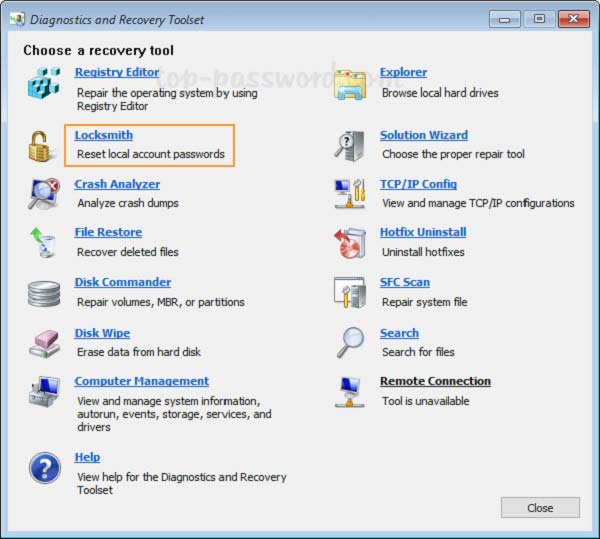 Steg 4Välj kontot som du vill återställa från rullgardinsmenyn bredvid konto. Detta sätt är tillgängligt för Administratör konto också. Steg 5Skriv in ditt lösenord i nytt lösenord och skriv in det igen i fältet Bekräfta lösenord låda. Klicka en gång på Nästa knappen kommer MSDaRT att återställa ditt Windows 10-lösenord.
Steg 4Välj kontot som du vill återställa från rullgardinsmenyn bredvid konto. Detta sätt är tillgängligt för Administratör konto också. Steg 5Skriv in ditt lösenord i nytt lösenord och skriv in det igen i fältet Bekräfta lösenord låda. Klicka en gång på Nästa knappen kommer MSDaRT att återställa ditt Windows 10-lösenord. 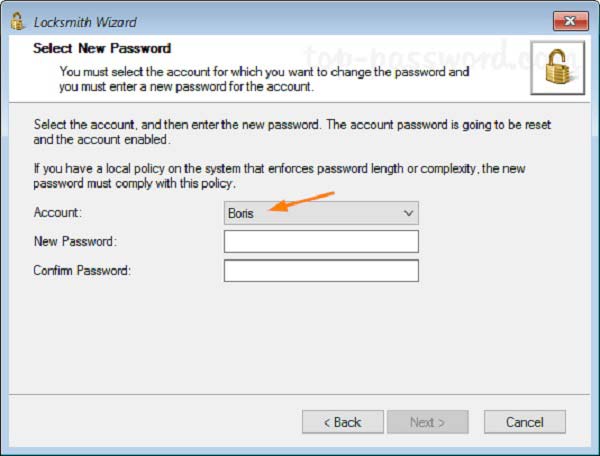 Steg 6Koppla sedan ur det startbara mediet, starta om din Windows 10 och logga in på ditt konto med det nya lösenordet.
Steg 6Koppla sedan ur det startbara mediet, starta om din Windows 10 och logga in på ditt konto med det nya lösenordet. Del 6: Vanliga frågor om Windows 10 Lösenordsåterställning
Kan du logga in på Windows 10 förbi lösenordet?
När du väl har skapat ett lösenord för ditt konto kan du inte logga in på Windows 10 utan det. Du kan hitta vissa metoder online, men vi föreslår att du inte provar dem på grund av säkerhetsproblem.
Hur sätter du ett lås på din bärbara Windows 10-dator?
Du behöver inte extra lås på Windows 10 eftersom lösenordet för ditt konto är det bästa sättet att låsa på din bärbara dator.
Hur skapar man en ny användare på Windows 10 utan inloggning?
Till skapa ett nytt lokalt konto på Windows 10 måste du komma åt systemet. Alternativt kan vissa program skapa nya konton utan att logga in i systemet.
Slutsats
Den här guiden har delat de bästa sätten att hjälpa dig att återställa Windows 10-lösenordet. När du har glömt ditt lösenord kan du följa vår guide och förslag för att snabbt logga in på din maskin. imyPass Windows Password Reset är det enklaste alternativet för både nybörjare och tekniskt kunniga. Om du stöter på andra problem relaterade till lösenordsåterställning på PC, vänligen lämna ett meddelande nedanför detta inlägg.